以降の内容は、Physical Computing Labの「Raspberry Pi電子工作エントリーキット(standard)」を前提としたものです。
3.2 Raspberry Pi B+ インタラクティブモードでLチカ
これから、Python(プログラム)でLチカをしてみます。最初はPythonの対話型モード(インタラクティブモード)で、
1行ごとにプログラムを入れてLEDを点けます。次に消します。
(1) Lチカの回路を作ろう
① 組立
下の配線図、回路図をみて、回路を組立て下さい。
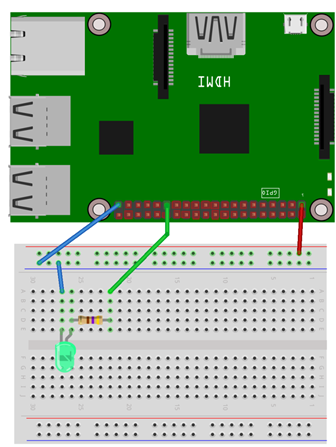 |
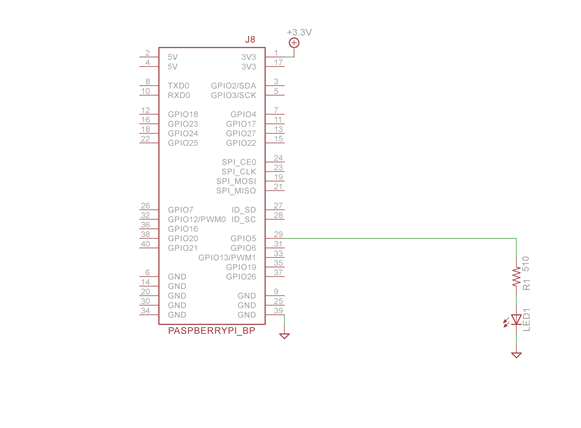 |
(2) Pythonを動かそう
① 電源を入れる。
Raspberry Pi B+ / Pi2 B / Pi3 BにACアダプタを繋ぎ、電源を入れます。
② ログインします。
Raspbianが立ち上がったら、ログインして下さい。
③ Pythonを立ち上げます
「sudo python」コマンドを実行して下さい。画面がPythonのシェル画面に変わります。
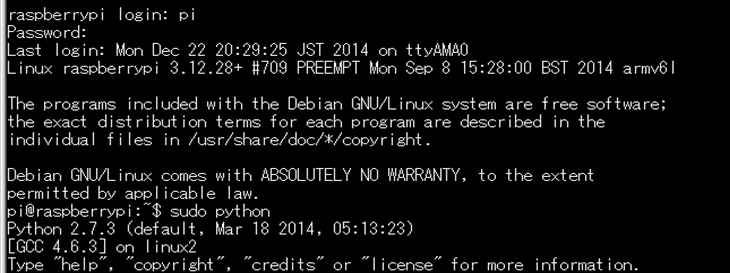
(3) LEDを点けてみよう
① モジュールの取り込み
「import RPi.GPIO as GPIO」を入力して下さい。
* 「RPi.GPIO」モジュールを取り込みます。
② GPIOの端子の選び方の選択。
「GPIO.setmode(GPIO.BCM)」を入力して下さい。
![]()
③ GPIOを選びます。
「LED1 = 5」を入力して下さい。
* 「GPIO5」をLED1にします。
④ LED1を出力にします。
「GPIO.setup(LED1, GPIO.OUT)」を入力して下さい。
* GPIO端子をGPIO番号で選択します。
⑤ LED1をHIGH(+3.3V)にします。
「GPIO.output(LED1, GPIO.HIGH)」を入力して下さい。
* HIGHになるとLED1に電流が流れてLED1が点きます。
* 点かない場合は、配線の間違い等がありますので、確かめて下さい。

(4) LEDを消してみよう
LED1をLOW(0V)にします。
「GPIO.output(LED1, GPIO.LOW)」を入力して下さい。
* LOWになるとLED1に電流が流れなくなりLED1が消えます。
![]()
(5) 後片付け
① GPIOの設定を消します。
「GPIO.cleanuo()」を入力して下さい。
* 設定のファイルを消さないと、次に使う時にGPIOが使えなくなることがあります。
② Pythonを終わります。
「exit()」を入力して下さい。
* raspibanに戻ります。
![]()
③ 電源をきります。
「sudo shutdown -h now」を入力して下さい。
* ステータスLEDの点滅が終わり、消えてからマイクロUSBのDC5Vを抜いて下さい。

